Voiko sen palauttaa, jos se poistetaan? Kuinka hallita LINE-chat-historiaa vaihdettaessa älypuhelinmalleja
Jotkut ihmiset saattavat suunnitella mallin vaihtoa uusimman mallin älypuhelimen julkaisun tai vian vuoksi. Tällaisille ihmisille näyttää siltä, että se, voivatko he ottaa haltuunsa LINE-chat-historiansa, on huolenaihe.
Tässä artikkelissa olemme koonneet ohjeet LINE-keskusteluhistoriasi haltuunottamiseen, sen varmuuskopioimiseen ja toimiin, jos olet vahingossa poistanut keskusteluhistoriasi, joten katsotaanpa se heti.
Mitä tapahtuu LINE-keskusteluhistorialle, kun vaihdan laitetta?
Jos asetat sähköpostiosoitteesi ja puhelinnumerosi LINE-palveluun ja varmuuskopioit chat-historiasi etukäteen vaihtaessasi mallia, voit siirtää chat-historiasi, kun kirjaudut LINE-palveluun uudella älypuhelimellasi.
Kuinka LINE-chat-historiaa siirretään! Voidaanko se tehdä PC-versiossa?
Kun vaihdat iPhone-/Android-älypuhelimesi mallia ja olet määrittänyt LINE:n, näet kohdan "Oletko varmuuskopioinut keskusteluhistoriasi?" alla olevan kuvan mukaisesti.
Android-laitteilla voit palauttaa keskusteluhistorian sen jälkeen, kun olet ottanut LINE-tilisi haltuunsa, mutta iOS-laitteilla et voi palauttaa sitä myöhemmin, joten ole varovainen.
Muuten, LINE:n PC-selainversiossa ei ole toimintoa keskusteluhistorian palauttamiseksi.
Lisäksi, koska chat-historian palauttamiseksi on tehtävä varmuuskopio, esittelemme, kuinka voit varmuuskopioida sekä iPhone- että Android-älypuhelimissa.
[Viite] LINE/LINE Security Transfer Guide
LINE-keskusteluhistorian varmuuskopiointi ~iPhone-versio~
Tällä kertaa esittelemme menettelyn iPhone SE:llä (2. sukupolvi).
1. Napauta "Asetukset (vaihdemerkki)" LINE-aloitusnäytön oikeassa yläkulmassa. Napauta sitten "Puhu".
2. Napauta Backup Talks ja napauta sitten Varmuuskopioi nyt aloittaaksesi varmuuskopion luomisen.
LINE-keskusteluhistorian varmuuskopiointi – Android-versio –
1. Napauta "Asetukset (vaihdemerkki)" LINE-aloitusnäytön oikeassa yläkulmassa. Jatka sitten "Puhu".
2. Napauta "Varmuuskopioi/palauta keskusteluhistoria". Viimeistele varmuuskopiointi napauttamalla "Varmuuskopioi Google Driveen".
Mihin varmuuskopioidut tiedot tallennetaan?
Kun keskusteluhistoria on varmuuskopioitu, saatat ihmetellä, mihin se on tallennettu.
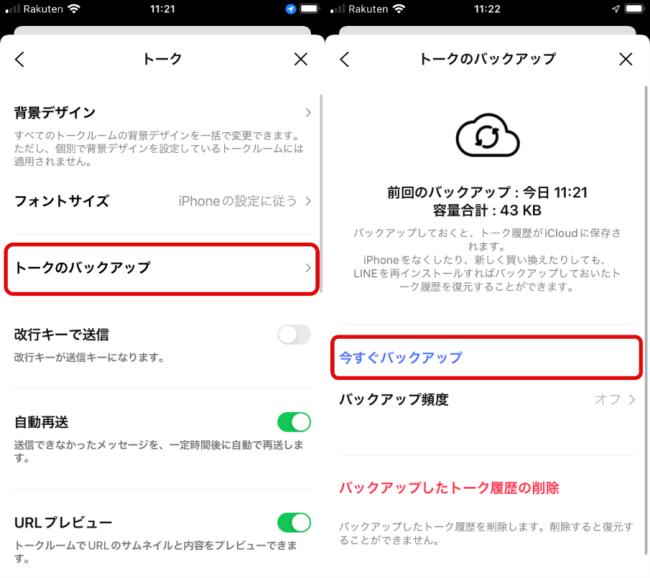
iPhone on tallennettu "iCloudiin", Android-älypuhelin "Google Driveen".
Voiko chat-historian siirtää iPhonesta Android-älypuhelimeen tai Android-älypuhelimesta iPhoneen?
LINE-keskusteluhistoriaa ei voi siirtää iPhone- ja Android-älypuhelimien välillä.
Jos todella haluat hallita chat-historiaasi, on myös tapa lähettää chat-sisältö sähköpostitse, joten kokeillaan sitä.
Kuinka LINE-sovelluksen iPhone-version chat-historia lähetetään sähköpostitse
Selvitämme iPhone SE:n (2. sukupolvi) käyttämisen.
1. Napauta sen chat-huoneen oikeaa ylävalikkoa (kolme riviä), jonka haluat lähettää sähköpostitse.
2. Napauta "Muu". Napauta sitten "Lähetä keskusteluhistoria".
3. Valitse sovellus, johon haluat lähettää tekstitietoja. Napauta "Mail" tällä kertaa.
4. Tekstimuotoinen chat-historia liitetään sähköpostiin.
Pikaviestihistorian lähettäminen LINE-sovelluksen Android-älypuhelinversiosta sähköpostitse
1. Napauta "Valikko (kolme riviä)" sen chat-huoneen oikeassa yläkulmassa, jonka haluat lähettää sähköpostitse.
2. Napauta Lisää ja napauta sitten Lähetä keskusteluhistoria.
3. Valitse sähköposti-/viestisovellus, johon haluat lähettää tekstitiedot. Jos valitset Sähköposti, tekstiksi muunnettu LINE-chat-historia liitetään sähköpostiin.
Mitä tehdä, kun LINE-keskusteluhistorian varmuuskopiointi on hidasta
On aikoja, jolloin LINE-keskusteluhistorian varmuuskopiointi on hidasta tai näyttöön tulee virhe.
Jos varmuuskopiointi ei etene, LINE-sovellusta ei ehkä ole päivitetty, iOS:a ei ehkä ole päivitetty iPhonessa tai iCloudissa ei ehkä ole tarpeeksi vapaata tilaa.
Myös Android-älypuhelimissa varmuuskopiointi voi epäonnistua, jos Google Drivessa ei ole tarpeeksi vapaata tilaa.
Jos et saa varmuuskopiota yllä olevien ongelmien ratkaisemisen jälkeen, voit yrittää käynnistää älypuhelimen uudelleen kerran. Jos ongelma ei vieläkään ratkea, suosittelemme ottamaan yhteyttä LINEn ohjekeskukseen.
[Viite] Chat-historiaa ei voi varmuuskopioida LINE-/ohjekeskuksen iCloudissa
Sain ilmoituksen, että automaattinen varmuuskopiointi Google Driveen epäonnistui
Saako toiselle osapuolelle ilmoituksen, jos poistan keskusteluhistorian?
Jos "poistat" vahingossa lähetetyn LINE-viestin, voit poistaa viestin LINE-chat-näytöltäsi, mutta se jää toisen osapuolen puolelle.
Jos kuitenkin valitset "Peruuta" vahingossa lähetetylle LINE-viestille, voit poistaa viestin paitsi itsestäsi myös toisen osapuolen chat-näytöltä.
Voinko palauttaa LINE-keskusteluhistoriani sen poistamisen jälkeen?
Jos poistat vahingossa LINE-keskusteluhistoriasi, voit palauttaa sen vain LINE-sovelluksen Android-älypuhelinversiosta, jos olet varmuuskopioinut sen.
1. Napauta "Asetukset (vaihdemerkki)" LINE-aloitusnäytön oikeassa yläkulmassa. Napauta "Puhu".
2. Napauta "Varmuuskopioi/palauta keskusteluhistoria". Viimeistele palautus napauttamalla "Palauta".
* Tiedot perustuvat toimitukselliseen tutkimukseen helmikuun 2022 alun ajalta. *Vaikka tietojen oikeellisuus on pyritty varmistamaan, emme takaa sisällön täydellisyyttä tai tarkkuutta. * Käytä tuotetta omalla vastuullasi.
Teksti / Haruka Sueie















